Cara Mengubah Ukuran Teks untuk Ikon di Windows 10
Miscellanea / / August 04, 2021
Iklan
Ukuran teks adalah sesuatu yang penting bagi banyak pengguna. Namun, tidak masalah perangkat mana yang Anda gunakan. Sistem Operasi harus menskalakan ukuran teks untuk ikon yang sesuai. Selain itu, pengguna terlihat tidak senang dengan ini karena font dan ikon tidak selalu berukuran sempurna untuk setiap layar. Jika Anda salah satu dari pengguna tersebut dan ingin mengubah ukuran teks untuk ikon di Windows 10, bersiaplah karena ada menu baru yang tersedia khusus untuk menyesuaikan pengaturan tersebut.
Ukuran teks untuk Ikon merupakan aspek impor dari desain dan penggunaan sehari-hari. Banyak dari kita menggunakan komputer mereka setiap hari, dan tanpa perataan dan ukuran teks yang tepat, bekerja terkadang membosankan dan mungkin dilakukan. Dengan pembaruan windows 10 baru, tberikut adalah menu baru yang tersedia untuk menyesuaikan ukuran font di konten layar Anda.
Namun demikian, kami mengetahui dari formulir Reddit bahwa pengguna tidak begitu akrab dengan menu baru ini. Ini membawa kita ke hasil penyajian panduan yang akan membantu pengguna menyesuaikan ukuran teks untuk ikon di PC mereka yang berjalan pada Windows 10. Ikuti panduan hingga akhir sehingga Anda dapat membuat semuanya lebih besar atau lebih kecil agar sesuai dengan preferensi Anda di Windows 10.

Iklan
Isi Halaman
-
1 Ubah Ukuran Teks Untuk Ikon Di Windows 10
- 1.1 Langkah 1: Buka Pengaturan Tampilan
- 1.2 Langkah 2: Sesuaikan Ukuran Font
- 1.3 Langkah 3: Terapkan Perubahan yang Anda Buat dan Keluar
- 1.4 Langkah 4: Masuk Kembali dan Lihat Perubahannya
- 2 Kesimpulan
Ubah Ukuran Teks Untuk Ikon Di Windows 10
Mengubah ukuran teks ikon di Windows 10 bukanlah pekerjaan yang sulit. Ikuti langkah-langkah sederhana yang diberikan di bawah ini untuk mengubah ukuran teks untuk ikon di windows 10.
Langkah 1: Buka Pengaturan Tampilan
Apakah Anda seseorang yang ingin mengubah ukuran dan skala font dan ikon di Windows 10 Anda? Kemudian, Anda hanya perlu mencari menu yang tepat. Anda tahu apa yang kami bicarakan, benar. Ya, Anda harus terlebih dahulu mengakses Pengaturan Tampilan.
- Pertama-tama, tekan tombol Windows pada keyboard Anda, dan di bilah pencarian Cortana, ketik Pengaturan Tampilan dan tekan tombol enter.
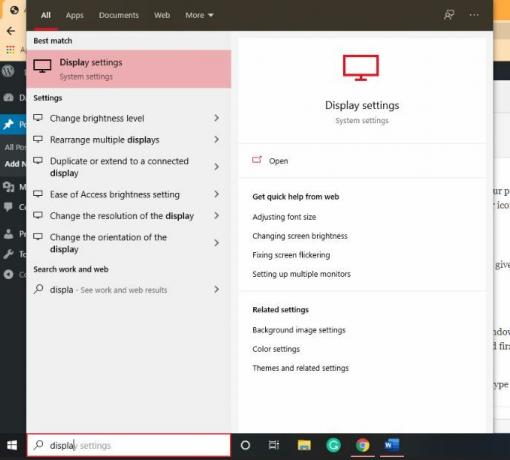
- Anda akan melihat opsi pengaturan tampilan dengan ikon roda gigi di dalamnya. Klik di atasnya.
- Jika Anda tidak ingin melakukan proses ini, cukup klik kanan pada area desktop kosong.
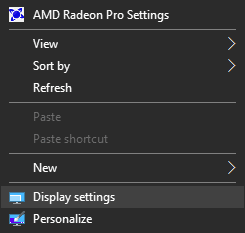
- Setelah itu, Anda akan melihat menu drop-down akan muncul, pilih opsi pengaturan tampilan dari daftar.
Langkah 2: Sesuaikan Ukuran Font
Setelah mencapai setelan Tampilan, langkah utama berikutnya adalah menyesuaikan ukuran font tampilan Anda. Anda akan melihat bilah geser di bawahnya Ubah ukuran teks, aplikasi, dan item lainnya.

Gunakan sider itu dan ubah ukuran font. Anda dapat menyesuaikan slider itu dalam kisaran dari default 100% hingga maksimum 175% sesuai keinginan Anda.
Iklan
Langkah 3: Terapkan Perubahan yang Anda Buat dan Keluar
-
Sekarang, setelah Anda selesai menyesuaikan font dan ukuran ikon sesuai kebutuhan Anda, kemudian, klik saja Menerapkan tombol yang ditemukan di bawah penggeser untuk menyimpan perubahan tersebut secara permanen.

- Pada saat yang sama, setelah mengklik opsi Terapkan, Anda akan melihat pesan di layar yang memberi tahu Anda bahwa Anda harus keluar sementara dari windows sehingga Windows dapat menerapkan font yang diubah ukurannya dan ikon.
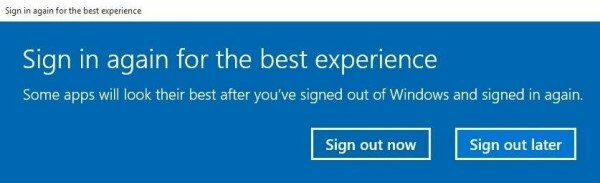
- Untuk keluar, Anda hanya perlu mengklik Keluar sekarang dari jendela yang baru muncul.
Langkah 4: Masuk Kembali dan Lihat Perubahannya
Setelah berhasil menerapkan perubahan sesuai keinginan, cukup masuk kembali ke akun Microsoft Windows Anda. Sekarang, Anda akan melihat ukuran teks untuk ikon di layar windows Anda akan berubah. Jika Anda ingin mengubah ukurannya lagi, ikuti prosedur yang sama seperti yang disebutkan di atas.
Setelah mengubah ukuran teks dan pengaturan ukuran ikon, pastikan semua aplikasi Anda berjalan dengan pengaturan baru seperti ini Fitur ini bersifat eksperimental dan dapat menyebabkan beberapa masalah pekerjaan dengan beberapa aplikasi seperti Excel, Word, Photoshop dll.
Kesimpulan
Mengubah ukuran teks jendela Anda untuk ikon bukanlah ilmu roket. Anda harus mengikuti panduan langkah demi langkah seperti yang disebutkan di atas dan mengubah ukuran font dan ikon sesuai keinginan Anda. Jadi, berapa persentase ukuran yang Anda tetapkan untuk layar Anda? Beri tahu kami dengan berkomentar di bawah.
Pilihan Editor:
- Cara Memasang Stock ROM pada Ikon IM33 [Firmware Flash File / Unbrick]
- Cara Memperbaiki Kesalahan Plugin Hilang Adobe InDesign
- Apa itu File WPS dan Cara Membukanya di Windows 10
- Bagaimana Cara Mencadangkan dan Mengembalikan Profil Jaringan Nirkabel di Windows 10?
- Cara Memperbaiki: Mouse Nirkabel Bluetooth Tidak Berfungsi
Iklan Diperbarui pada 23 Maret 2021: Hari ini, kami telah menambahkan tautan unduhan untuk HP Deskjet 3050A…
Advertisements Terakhir diperbarui pada 18 Oktober 2020 pukul 12:45, Steam memiliki fitur praktis yang memungkinkan Anda…
Advertisements Saat menjalankan program atau selama update, Windows bisa crash secara tidak terduga. Makanya, pasti akan mengganggu…

![Cara Memasang Stock ROM di Posh S510 [Firmware Flash File / Unbrick]](/f/ad3698064753c5c1af9e3c1549bc846b.jpg?width=288&height=384)

